欢迎您访问我爱IT技术网,今天小编为你分享的电脑教程是:【如何利用ntfs加密文件?】,下面是详细的分享!
如何利用ntfs加密文件?
我们大都使用第三方软件对需要加密的文件进行加密,这样的加密方法虽然简单直观,但是文件的信息安全性却不能够得到保证。那么,有没有一种更为安全的文件加密方法呢?答案是肯定的,我们完全可以用ntfs加密功能对文件进行加密。下面,我就将ntfs加密文件教程介绍如下。

ntfs加密文件的步骤其实很简单,只要通过两步简单操作就能实现。
第一步打开Windows资源管理器。很多朋友不知道Windows资源管理器在哪,告诉大家两个快速打开Windows资源管理器的方法:在桌面开始菜单上点击右键,Windows资源管理器就出来了;在桌面的任何系统图标上点击右键,你会发现都有资源管理器的选项。
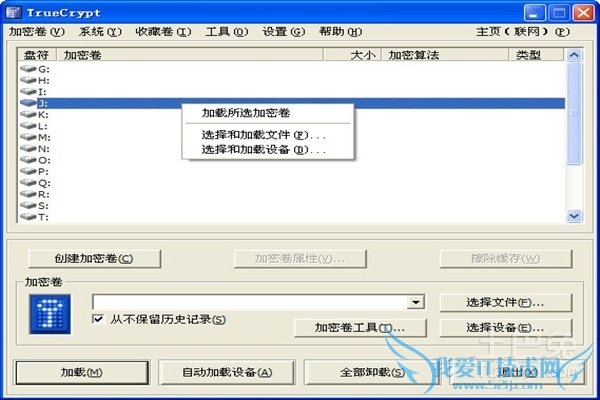
第二步加密文件。鼠标右键单击所要加密的文件,之后选择属性选项。接下来,在属性界面中选择常规,再在常规中选择高级,在勾选加密内容以便保护数据选项,最后点击确定,加密过程就完成了。整个的步骤可以直观的简化为:资源管理器——加密文件——属性——常规——高级——加密内容以便保护数据——确定。
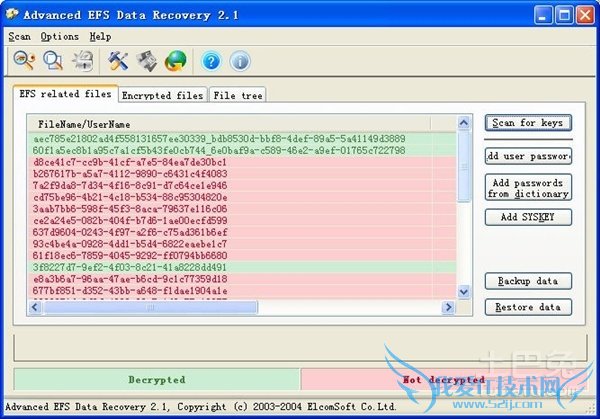
简单两步就能实现文件的ntfs加密,但是在加密的过程中会出现各种各样不能加密的情况。下面我们就来列举一些不能文件不能进行ntfs加密的原意和解决办法。
第一种不能加密的情况。其他的文件都能正常的进行加密操作,只有某个文件不能进行加密。出现这样的情况原因有两个:一是你所加密的文件是系统文件,系统文件是不能进行加密的。一是你所要加密的文件放在了系统盘符中,被系统误认为是系统文件。针对这种情况,只要将该文件移动的其他的文件夹中就能顺利进行加密了。
第二种不能加密的情况。在加密的过程中高级选项不能用,是灰色的。这是因为你所要加密的文件不在ntfs系统的文件夹中。因为ntfs加密系统只能处理本身卷中的文件,所以要想解决这种问题只能将文件进行移动了。移动文件之后你会发现高级选项变灰的现象消失了,接下来只要按照步骤对文件进行加密即可。
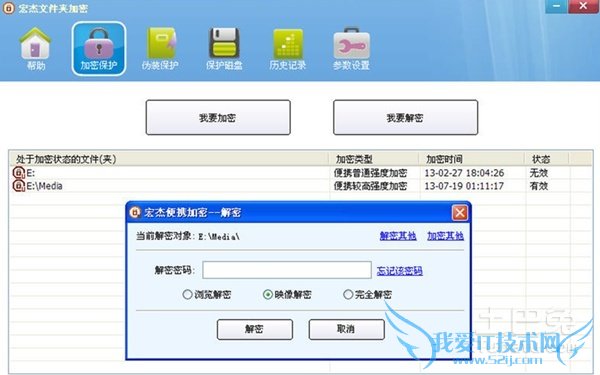
总的来说,在对文件进行ntfs加密时,只要保证所加密文件满足于不是系统文件、加密文件不在系统卷中、加密文件存在于ntfs加密系统范围这三个条件,文件的ntfs加密就能顺利的完成。
关于如何利用ntfs加密文件?的用户互动如下:
相关问题:如何用用NTFS加密文件夹啊?
答:NTFS是WinNT以上版本支持的一种提供安全性、可靠性的高级文件系统。在Win2000和WinXP中,NTFS还可以提供诸如文件和文件夹权限、加密、磁盘配额和压缩这样的高级功能。 一、加密文件或文件夹 步骤一:打开Windows资源管理器。 步骤二:右键单击要... >>详细
相关问题:如何使用ntfs加密文件夹、导出密钥并安装密钥?
答:1.加密——右键“属性”,常规下的“高级”里有个“加密内容以便保护数据”。勾选上 2.单击“开始→运行”,再输入“certmgr.msc”。寻当前用户→个人→证书”,再导出证书就行了 >>详细
相关问题:如何禁止ntfs的EFS加密?
答:禁止使用efs加密的方法 1、 打开“开始>运行”,键入 secpol.msc ,回车,打开本地安全设置对话框。 2、 “安全设置>公钥策略>加密文件系统”项。右击“加密文件系统”,选择“属性”。 3、 在“常规”选项卡中,将“使用加密文件系统的文件加密”设置为“不... >>详细
- 评论列表(网友评论仅供网友表达个人看法,并不表明本站同意其观点或证实其描述)
-
